- Back to Home »
- Blogspot နည္းပညာမ်ား »
- မိမိတို႕ ဘေလာ့မွာ labels ထည့္နည္း link ခ်ိန္နည္း အျပည့္အစုံ
Posted by : Anonymous
Sunday, December 7, 2014
ဒါေလးကို ခဏခဏ လာလာေမးေနၾက လို႕ ျပန္တင္ေပးလိုက္ပါတယ္
မဂၤလာပါေနာ္ ကြ်န္ေတာ္
ေရးသားမဲ့ အေၾကာင္းအရာေလးကေတာ့ ဘေလာ့ကာ အသစ္ ညီငယ္ ညီမငယ္ အကို မ်ား အတြက္ အထူးတလည္ လိုအပ္ခ်က္ျဖစ္တဲ့ ဘေလာ့တစ္ခုမွာလည္း မရွိမျဖစ္လိုအပ္ခ်က္ တစ္ခုျဖစ္တဲ့ Menu လို႕ေခၚတဲ့ ေခါင္းစဥ္
က႑ေလးကိုဘဲ ေရးသားမွာ ျဖစ္ပါတယ္… သည္ေနရာမွာ
ကြ်န္ေတာ္ အစအဆုံး အေနနဲ႕ ဘေလာ့တခုမွာ
မူရင္းTemplate ကိုသုံးသူေတြအတြက္
ေလဘယ္ေတြ ထည့္နည္း ေလဘယ္ေတြနဲ႕ Menu
ေတြလင့္ဘယ္လိုခ်ိတ္မယ္ဆိုတာေတြ ကိုေသျခာ အေသးစိတ္ ရွင္းလင္း ေဖၚျပသြားမွာ ျဖစ္ပါတယ္…
Template ကိုေဒါင္းျပီး
ထည့္သြင္းအသုံးျပဳ သူေတြအတြက္လည္း ပါလာတဲ့ Menu ေတြကို Html မွာ
လင့္ေတြဘယ္လို၀င္ခ်ိတ္မယ္ ဆိုတာ ကိုပါ ေသျခာ စြာ ပုံေလးေတြနဲက ရွင္းျပသြားမွာျဖစ္ပါတယ္
ကဲ စၾကမယ္ေနာ္.....
မူရင္း TEMPLATE ပိုင္ရွင္မ်ားအတြက္
======================
( ၁ ) မထမဆုံးအေနနဲ႕ ဘေလာ့မွာ Labels ထည့္ဖို႕ မိမိတို႕ ဘေလာ့ကို Sing In ၀င္လိုက္ပါေနာ္
မိမိတို႕ ဘေလာ့ကာ ရဲ႕ Layout ကို၀င္ရမွာ ျဖစ္ပါတယ္... အေပၚပုံမွာ ျပထားသလို ၀င္ေပးလိုက္ပါ။
အိုေက ေရာက္တာနဲ႕ အေပၚကပုံတိုင္းေတြ႕ရပါမယ္...ဒါဆို Add a Gadget ဆိုတာေလးကို ကလ္စေပးလုိက္တာနဲ႕ ေဘာက္ေလးတစ္ခုက်လာမွာ ျဖစ္ပါတယ္ အဲေဘာက္ထဲမွာဘဲ Lables ဆိုတာကို လိုက္ရွာလုိက္ပါ.. ေတြ႕႔ျပီဆိုတာနဲ႕ အေပါင္းလကၡဏာေလးကို ကလစ္ေပးလိုက္ပါ..
အေပၚကပုံေလးတိုင္းက်လာမွာ ျဖစ္ပါတယ္ ဒါဆို မိမိတို႕ဘေလာ့မွာ Labels တစ္ခုကို ရရွိပါျပီ...
က်ေနာ္ မွင္နီ ၀ိုင္းျပထားသလို ထားေပးနိဳင္ပါတယ္ ေရြးခ်ယ္မယ္ဆိုလည္းရပါတယ္ေနာ္...
ျပီးတာနဲ႕ SAVE ေပးလို႕ရပါျပီ... ဘေလာ့ကို ၾကည့္လိုက္ပါေနာ္....
ဘေလာ့မွာ
ေလဘယ္ေတြ အေပၚကတိုင္းေတြကေနရမွာ ျဖစ္ပါတယ္... အဲလို ေခါင္းစဥ္ေလးေတြနဲ႕
ျဖစ္ေနဖို႕ဆိုတာကလည္း မိမိတို႕ ပို႕စ္တင္စဥ္အခါက ညာဘက္မွာ labels
ဆိုတာေလးရွိတာ ၾကည့္လိုက္ပါ အဲတာေလးကလစ္ျပီး ကိုယ္တင္တဲ့ ပို႕စ္ရဲ႕
အမ်ိဳးအစားကို အမည္ေပးခဲ့ရတာပါ... ဥပမာအားျဖင့္ ။ ။
ေဆာ့၀ဲလ္-ကဗ်-ေဆာင္းပါး-
စသျဖင့္ေပါ့...
ကိုယ္တင္တဲ့ အေၾကာင္းရာနဲ႕ ညီတဲ့ အမည္ေလးတပ္ေပးထားခဲ့ရပါတယ္...ဒါမွလည္း
ခုက်ေနာ္ျပတဲ့ ပုံေလးတိုင္း ေပၚလာမွာ ျဖစ္ပါတယ္....
ကဲ ေလဘယ္ရျပီဆိုတာနဲ႕.... ဘေလာ့မ်ားမွာ ေတြကေနရတဲ့ အေပၚက Menu Bar ေလးကို ထည့္ၾကမယ္... အဲထည့္ထားတာနဲ႕ ခုလုပ္ျပီးေသာ Labels နဲ႕ မွ လင့္ျပန္ခ်ိတ္ ၾကမယ္..
( ၂ ) ဒုတိယအေနနဲ႕ မူရင္း Template ေတြမွာ မပါတဲ့ အေပၚဘားက ေခါင္းစဥ္ေတြကိုထည့္ၾကမယ္... အဲလိုအလြယ္ ထည့္ဖို႕ ကုဒ္ေတြလိုအပ္ပါက
သည္ေနရာေလးမွာ ၀င္ယူနိဳင္ပါတယ္ေနာ္....ကဲထည့္မယ္
အဲအတြက္ မိမိဘေလာ့ Layout ကိုသြားပါ အေပၚမွာ ပုံျပထားပါတယ္...
ေရာက္တာနဲ႕ မိမိတို႕ေတြကေနရတဲ့ Add a Gadget ဆိုတာကိုကလစ္လိုက္ပါ..
ေဘာက္အလြတ္ေလးတစ္ခုက်လာမယ္ေနာ္...အဲထဲကိုမွ မိမိထည့္လိုတဲ့ Menu Style ကုဒ္ေတြကို ထည့္ေပးလိုက္ပါေနာ္...ေအာက္မွာ ပုံေလးၾကည့္လိုက္ပါ။
ရွင္းပါတယ္ေနာ္ ထည့္ထားတဲ့ ကုဒ္ေလးေတြပါ... ဒါကို လင့္ခ်ိတ္ၾကမယ္ေနာ္....
ကုဒ္ေတြမွာ ေခါင္းစဥ္အမည္ ထည့္ဖို႕ နဲ႕ လင့္ထည့္ဖို႕ ေနရာ ၂ ခုပါေနမွာပါ
ေနာက္က အမည္ေလးေတြ မွာ မိမိတို႕ အေပၚဆုံးက လု္ပခဲ့တဲ့ labels ထဲကအမည္ေလးေတြတိုင္း
အမည္ေတြ တပ္ေပးလိုက္ပါ... သူ႕ေရွ႕မွာ ျမင္ေနရတဲ့ " # " ေနရာေလးကေတာ့ လင့္ခ်ိတ္ဖို႕ေနရာေလးျဖစ္ပါတယ္... ဘေလာ့ကို ဖြင့္ထားလိုက္ပါ အဲမွာ ရွိေနတဲ့ labels ေတြကေန လင့္ကိုယူၾကမယ္...ေနာ္....
လင့္ခ်ိတ္ဖို႕ အတြက္ ေစာေစာက လုပ္ခဲ့တဲ့ မိမိဘေလာ့ေပၚက labels ကိုသြားလိုက္ပါ ေရာက္တာနဲ႕
ေလဘယ္
တခုခ်င္းဆီကို ခ်ိတ္ၾကမွာ ျဖစ္ပါတယ္... အေပၚဆုံးတစ္ခုကို ခ်ိတ္ျပမယ္...
ေခါင္းစဥ္အမည္ေလးေပၚ ေမာက္တင္ ညာကလစ္ေပးလိုက္ပါ က်လာတဲ့ ထဲက
Copy Link Location ဆိုတာကိုကလ္စလိုက္တာနဲ႕ မိမိတို႕ လင့္ကို ယူလိုက္ျပီးျဖစ္ပါတယ္...ေနာ္....
ဒါဆို အေပၚကပုံမွာ ျပထားသလို မိမိိတို႕ထည့္ထားေသာ ေခါင္းစဥ္ကုဒ္ေတြ ဆီသြားလုိက္ပါေနာ္...
ပုံမွာ ျပထားသလိုပါဘဲ ေကာ္ပီယူလာတဲ့ လင့္ိကုိ ကုဒ္ထဲက " # " ဆိုတဲ့ # ေနရာေလးမွာ အစားထိုး Past ခ်ေပးလိုက္ပါေနာ္... ဒါဆို အဲအမည္ရွိ ေခါင္းစဥ္တခုအတြက္ လင့္ခ်ိတ္ လိုက္ျပီးျဖစ္ပါတယ္...
က်န္ေသာ
ေခါင္းစဥ္အမည္ မ်ားကိုလည္း ထို႕နည္းတူစြာ ေကာ္ပီယူ လာ
ပါတ္ခ်...နည္းလမ္းနဲ႕ ရွိသမွ် အားလုံး ခ်ိတ္ လိုက္လို႕ရပါျပီ....
ျပီးတာနဲ႕ ေဆ့လိုက္ပါ.. ဘေလာ့ေပၚျပန္ၾကည့္ပါ... ခ်ိတ္ထားေသာ
ေခါင္းစဥ္ေလးကို ကလစ္ၾကည့္ပါ... ကဗ်ာ ဆိုတာကိုခ်ိတ္ တယ္ဆိုပါေတာ့
ကလစ္ၾကည့္ပါ မိမိတင္ထားေသာ ကဗ်ာ မ်ားသာလွ်င္ က်လာမွာျဖစ္ပါတယ္...
ေအာင္ျမင္ပါျပီေနာ္....
********************......................*********************
ေဒါင္းယူျပီး အစားထိုးသုံးေသာ TEMPLATE မ်ားအတြက္
===============================
ေနာက္ ထပ္ေရးမွာကေတာ့ Template ကိုေဒါင္းျပီး ေအာ္တိုပါလာတဲ့ Menu ေတြကို HTML မွာ၀င္ျပီး လင့္ခ်ိတ္နည္းဘဲ ျဖစ္ပါတယ္.... သည္ေနရာမွာ... အေပၚက ခ်ိတ္ခဲ့သလို အကုန္ တူတူပါဘဲ
HTML
မွာ၀င္ရတာဘဲကြာပါတယ္ ေကာ္ပီယူတာ....ပါတ္ခ်တာ...အားလုံးဟာ...
အတူတူျဖစ္ေနတာမို႕ သိပ္ မေျပာေတာ့ဘူေနာ္ ေလရွည္တယ္ ထင္ေနမယ္..ေိေိ
သိသူမ်ားကေပါ့...
ဘေလာ့ကာ Layout ကေနတဆင့္ Template ဆိုတာကလ္စ၀င္လိုက္ပါ...ေနာ္
ေရာက္တာနဲ႕ Edit HTML ဆိုတာေလးကိုကလ္စ၀္ငလိုက္ပါ....
ဒါဆို မိမိတို႕ ေအာ္တို ပါလာတဲ့ MENU ေတြကို ဘယ္လိုရွာၾကမလဲ လြယ္ပါတယ္....
Ctrl + F ကိုႏွိပ္ေပးလိုက္တာနဲ႕ Search Box ေလးက်လာမယ္ က်လာတာထဲကို Home ဆိုတာေလးေရးထည့္ျပီး Enter ကိုေခါက္ပါ ဘေလာ့မွာ ျမင္ေနရတဲ့ ေအာ္တိုပါလာတဲ့ ေခါင္းစဥ္ ေလးေတြ ေမတြ႕မခ်င္း Enter ကိုဆက္ေခါက္ေပးလိုက္ပါ ေတြ႕တာနဲ႕ ရပ္လိုက္ပါေနာ္..အေပၚပုံလိုေပါ့...ကဲ လင့္ေတြ႕ေတာ့
အေပၚကနည္းလိုဘဲ ေခါင္းစဥ္ အမည္ေတြေပးမယ္.... ေနာက္ လင့္ခ်ိတ္မယ္ေပါ့.....
ပုံေလးၾကည့္တာနဲ႕
ရွင္းမယ္ထင္ပါတယ္... အေပၚမွာလည္းရွင္းျပထားေတာ့ ထပ္မေျပာေတာ့ပါဘူးေနာ္
သည္ေနရာမွာ အထူးသတိထားရမွာကေတာ့ html ၀င္တဲ့ခါ ကုဒ္ဒင္းေတြ
အတိမ္းေစာင္းမခံပါဘူး ေကာ္လံေလးတခု ပ်က္က်န္တာနဲ႕ HTML ERROR တက္ျပီး
ပ်က္တတ္ပါတယ္..သတိထားေပးေစလိုပါတယ္... လင့္ေတြခ်ိတ္ျပီးတာနဲ႕ Preview
Template ဆိုတာကို ကလစ္ကလစ္ျပီး စစ္ေဆးလိုက္ပါ ပုံနဲ႕တကြ
ျမင္ေနရမွာပါ..ေသျခာျပီ ဆိုတာနဲ႕
Save Template ဆိုတာကို ကလစ္ေပးလိုက္ပါေနာ္...
ဒါဆိုရင္ေတာ့
ဘေလာ့မွာ ေခါင္းစဥ္ မယ္ညဳ ထည့္သြင္းနည္း လင့္ခ်ိတ္နည္းကို အေသးစိတ္
ျပီးုျပည့္စုံမယ္လို႕ ေမွ်ာ္လင့္ပါတယ္.... လိုအပ္ခ်က္မ်ားရွိခဲ့ပါက..
www.aungsanmks.com ရဲ႕ခ်က္ေဘာက္မွာ ျဖစ္ေစ aungaungmks@gmail.com ကိုအပ္၍ျဖစ္ေစ
အကူညီေတာင္းဆိုနိဳင္ပါတယ္...
ဘေလာ့ပညာမ်ားကို ေလ့လာမိသမွ် ဆက္လက္ ေရးသား မွ်ေ၀ေနပါမည္..
ဘေလာ့ခရီးသည္
ေအာင္ေအာင္ ( မန္းၾကီးေစာက္)
ဒီပဲယင္း










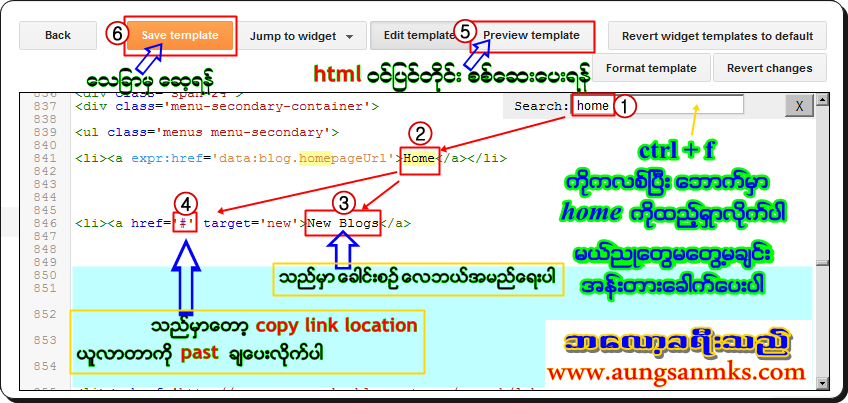














Post a Comment